相信已经很少有人用光驱来安装操作系统了,把U盘或移动硬盘制作成系统安装启动盘即可进行操作系统安装。MS酋长之前已经陆续介绍了大量的Win10系统U盘安装盘制作工具,包括:微软官方的......
如何关闭Win10内置的Windows Defender安全中心
之前已经与大家分享了彻底关闭Win10内置的Windows Defender杀毒软件的方法,但是到了Win10创意者更新版中,Windows Defender被包装成了UWP应用《Windows Defender安全中心》,那么又该如何关闭《Windows Defender安全中心》呢?方法如下:
方法一:安装第三方安全软件
微软继续保持谦逊的态度,一旦你安装了第三方安全软件,Windows Defender安全中心就会自动关闭,让位于第三方安全软件。
方法二:修改注册表关闭Windows Defender安全中心
首先,我们需要先关闭Windows Defender,方法参见前面提到的那篇文章。
然后打开注册表编辑器,定位至:
HKEY_LOCAL_MACHINE\SYSTEM\CurrentControlSet\Services\SecurityHealthService
PS:如何快速定位至注册表中某项。
鉴于修改注册表有风险,所以建议修改前备份注册表(备份注册表的方法),或者创建系统还原点,以便出现问题时恢复。
在右侧窗格中找到 Start 值 ,双击该值打开编辑窗口。如图:
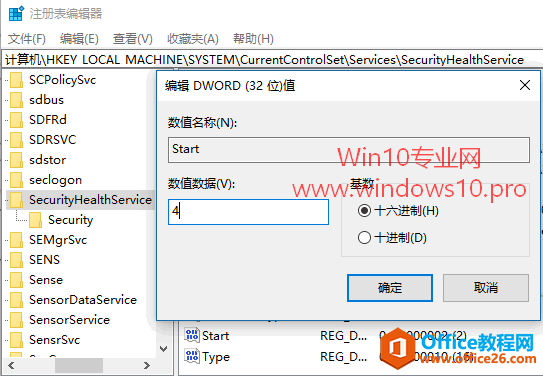
把数值数据修改为 4 。
关闭注册表编辑器,重启Windows资源管理器或注销/重启系统后设置生效。你在Win10屏幕右下角通知区域就不会再看到Windows Defender的盾形图标了。
以后想要重新启用Windows Defender安全中心的话,只需把 Start 值的数值数据修改回默认的 2 即可。
PS: 同样,你也可以尝试使用Dism++关闭Windows Defender。
标签: 如何关闭Win10内置的Windowsdefender安全
相关文章
- 详细阅读
-
如何为Win10家庭版开启组策略编辑器功能详细阅读

经常访问Win10专业网的朋友在看到需要编辑组策略的文章时,会发现,每一个教程都提供了两种方法:方法一是配置组策略;方法二是修改注册表。而两种方法的效果则是相同的。之所以这样,......
2022-04-19 316 组策略编辑器
-
Win10下如何使用DISM命令修复Windows映像详细阅读

DISM工具是一个部署映像服务和管理工具,已经陆续分享了一些DISM工具应用技巧。实际上使用DISM工具还可以修复损坏的Windows映像,下面我们来看一下微软官方的使用DISM工具修复Windows映像教程:......
2022-04-19 55 DISM命令 修复Windows映像
- 详细阅读
- 详细阅读



